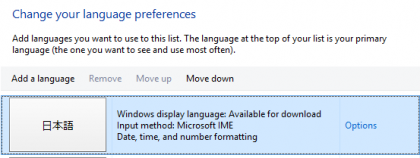早くもWindows RTをOSとして搭載したタブレット「ASUS Vivo Tab RT」を、SIMフリースマートフォンを販売するEXPANSYSさんにお貸しいただけたのでレビューを書きたいと思います。
外観
ASUS Vivo Tab RTの最大の特徴はその着脱式のモバイルキーボードドック。
以前AndroidをOSとして搭載して発売されたASUS Eee Pad Transformerのギミックを思い出させるこのキーボードドックは外付けバッテリーにもなっており、本体の9時間のバッテリー駆動時間に加えてドック接続時には合計16時間持つようになっています。
一般的なWindowsマシンと比べるとWindows RTである恩恵もあり、かなり長い時間利用できることがわかります。
 左側のヒンジ上部分にスライドスイッチがあり、これをスライドしたまま画面部分を引き抜くと取り外す事ができます。
左側のヒンジ上部分にスライドスイッチがあり、これをスライドしたまま画面部分を引き抜くと取り外す事ができます。
作業中であっても即着脱が可能な上に、Bluetoothキーボードなどと違い装着すればタイムラグ無しに即入力可能になるのもポイント。Windows RT/8のModern UIとデスクトップの切り替えもあって、柔軟にタブレットスタイルとノートパソコンスタイルを行き来する事ができます。
触る前はキーボード部分が別パーツなのは取り回しが面倒なのではと疑問を持っていましたが、思いの外この着脱式スタイルは使い勝手が良い印象でした。
左側面は上からディスプレイ出力、microSDスロット、最下部にキーボードドック取り外しのスライダー。スマートフォンから直接microSDを差し替えて使えるのは便利ですね。

下部はキーボードドックへの接続端子と、充電にも使われるVivo Tab独自端子。

ボタンには充電状態のインジケーターがついており、閉じていても充電完了がわかります。
 キーボードドックを接続した状態。左側にはVivo Tabの独自端子があり、ここから充電できます。また、付属のアダプタを使えばUSB接続も可能。
キーボードドックを接続した状態。左側にはVivo Tabの独自端子があり、ここから充電できます。また、付属のアダプタを使えばUSB接続も可能。

セットアップ
 初期状態で電源を入れると、使用言語の中に日本語がありません。日本語を使用する場合はセットアップ後にダウンロードする必要があるようです。
初期状態で電源を入れると、使用言語の中に日本語がありません。日本語を使用する場合はセットアップ後にダウンロードする必要があるようです。
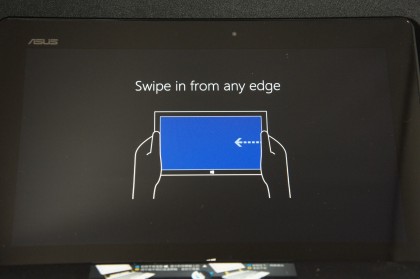 Microsoftアカウントでのログインなどセットアップ作業を済ませると、Windows 8インストール時でもお馴染みの新しいWindowsの操作方法のデモンストレーション動画が流れます。
Microsoftアカウントでのログインなどセットアップ作業を済ませると、Windows 8インストール時でもお馴染みの新しいWindowsの操作方法のデモンストレーション動画が流れます。
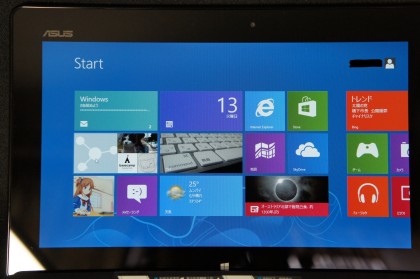 Microsoftアカウントでログインしたため、以前Windows Live IDで使用していたコンタクト情報や、Windows Phoneで撮影した写真などが最初から自動的に同期されています。
Microsoftアカウントでログインしたため、以前Windows Live IDで使用していたコンタクト情報や、Windows Phoneで撮影した写真などが最初から自動的に同期されています。
 デスクトップを表示させると壁紙がMicrosoftのWindows 8オフィシャルキャラクターの窓辺あいの物になっていました。先日Microsoft Windows 8 Pro発売記念パック「窓辺あいバージョン」を購入し別PCでセットアップしていたものが、Microsoftアカウントを経由してセットアップ時に同期されたようです。
デスクトップを表示させると壁紙がMicrosoftのWindows 8オフィシャルキャラクターの窓辺あいの物になっていました。先日Microsoft Windows 8 Pro発売記念パック「窓辺あいバージョン」を購入し別PCでセットアップしていたものが、Microsoftアカウントを経由してセットアップ時に同期されたようです。
Microsoftアカウントを使用してWindows 8にログインするとPCの設定やインストールしたテーマファイルが全機種の間で同期されますが、Windows RTもWindows 8の設定が同様に同期されるようです。
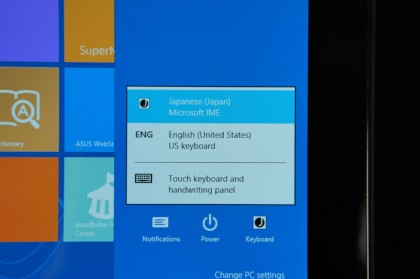 言語パックをインストールせずともMicrosoft IMEはプリインストールしているため、日本語入力は初期状態で可能のようです。
言語パックをインストールせずともMicrosoft IMEはプリインストールしているため、日本語入力は初期状態で可能のようです。
 他にもASUS独自のプリインストールアプリがいくつかあり、搭載しているカメラで写真撮影ができるASUS Camera、手書きメモが取れるSuper Note、ASUSのクラウドサービスであるASUS Web Storageなどがあります。
他にもASUS独自のプリインストールアプリがいくつかあり、搭載しているカメラで写真撮影ができるASUS Camera、手書きメモが取れるSuper Note、ASUSのクラウドサービスであるASUS Web Storageなどがあります。
米国版のKindleアプリがプリインストールされているものの日本のAmazonアカウントで購入したKindleコンテンツはダウンロードできませんでした。
日本語化
海外版のWindows RTも、日本語の言語パックをインストールする事で日本語で利用する事が可能です。
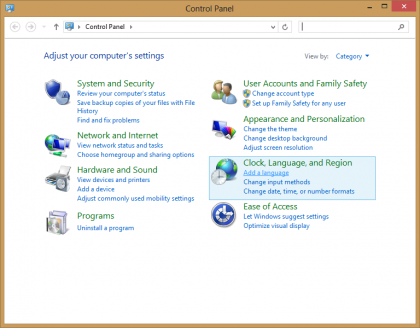 まず、Windowsキー+XのメニューからControl Panelを開き、Add a languageを選択します。
まず、Windowsキー+XのメニューからControl Panelを開き、Add a languageを選択します。
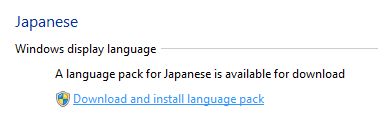 Download and install language packを選択。インストール完了後再起動する事で日本語が利用できるようになります。
Download and install language packを選択。インストール完了後再起動する事で日本語が利用できるようになります。
使用感
ドックから外してタブレット、ドックに接続してノートパソコンという2つの顔を持ったASUS Vivo Tabですが、Windows RTもOSとしてPCとタブレットどちらでも利用できる特性があり、非常にOSとの相性が良い製品だと感じました。
以前のEee Pad TransformerなどのAndroid搭載の同じギミックの機種はハードウェア的には似ていてもOS側の最適化が納得の行くものではなく、どうしてもキーボードとトラックパッドで操作する事に違和感を覚えるものでした。
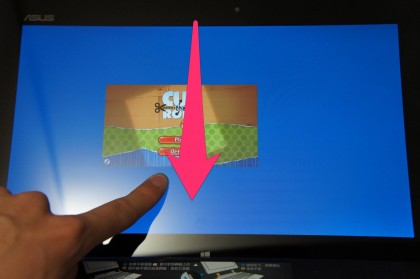 まず、タブレットとして使った場合Windows RTのタッチ操作が軽快で気持ちよく操作できます。Windows RT自体の感想になってしまいますが、画面の上から下にスライドするとアプリケーションを一筆書きで終了させる事ができ、iPadのマルチタッチジェスチャのように全ての指で画面をつまんでホームに戻り、マルチタスクを呼び出し、アイコンを長押しし、終了ボタンを押すという面倒なステップを踏む事無く一発で終了させられるのは驚くほど気持ちいい体験でした。
まず、タブレットとして使った場合Windows RTのタッチ操作が軽快で気持ちよく操作できます。Windows RT自体の感想になってしまいますが、画面の上から下にスライドするとアプリケーションを一筆書きで終了させる事ができ、iPadのマルチタッチジェスチャのように全ての指で画面をつまんでホームに戻り、マルチタスクを呼び出し、アイコンを長押しし、終了ボタンを押すという面倒なステップを踏む事無く一発で終了させられるのは驚くほど気持ちいい体験でした。
他にも左からスワイプでアプリが切り替えられたり、画面分割で2つのアプリを同時に表示させるなど、タスクの間を行き来する事に関してはAndroidタブレットやiPadより遥かに使いやすい物に仕上がっていると感じました。
重量に関しても10インチタブレットとしてはかなり軽い部類の525gで、片手で持ってもう片方の手でタッチ操作するというスタイルがとても楽です。一度体験してしまうと相対的に重いiPadに戻るのが億劫になってしまうほど。
また、キーボードドックを接続した場合もWindowsノートパソコンとしてしっかり使えるのも今までのタブレットと比べて大きなアドバンテージです。キーボードの打感も中々に良好で、トラックパッドによる2本指スクロールも出来る事から普段Mac使いな筆者でも違和感無く操作できました。
Windows RTは従来のexeファイルが動かずMicrosoftの公式ストアからしかアプリが追加できないため、初期状態でデスクトップモードで利用できるのはMicrosoft Office、Internet Explorer、エクスプローラのみで、ペイントやメモ帳は呼び出せば起動できるものの、基本的に追加はできません。
結果的にデスクトップモードの使い道は限られていますが、エクスプローラからネットワークストレージにもアクセスでき、オフィスでも問題無く従来のWindowsのように作業できるため、仕事用のバッテリーが長持ちするOfficeマシンと考えると意外と最適なのではないでしょうか。
それ以外の用途では基本的に従来のマルチウィンドウではなく全画面のModern UIのアプリをストアからインストールして使う形になりますが、現状Evernoteなどのメジャーなサービスのアプリもいくつか公開されており、普通の使い方をする分にはあまり困らないですが、アプリの少なさはやはり気になる所です。例えば、Dropbox公式アプリがまだ無いのが個人的には打撃でした。
プラットフォーム自体のアプリの少なさが気になるWindows RTですが、使い勝手は概ね良好で、特にマルチタスクの使用感は他のタブレットを大きく引き離しています。ASUS Vivo Tabは普段使いのタブレットとしても、作業用マシンとしてもマルチに使い回せるコストパフォーマンスの高いマシンとして高いバランスを実現している機種だと感じました。
ASUS VivoTab RT TF600T, Grey (Tegra 3, 2GB RAM, 32GB, Includes Keyboard Dock)価格&特徴 – EXPANSYS 日本